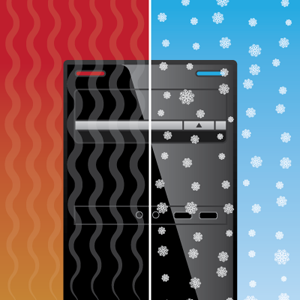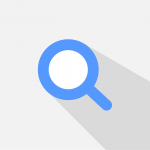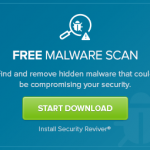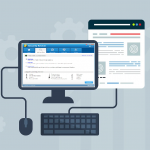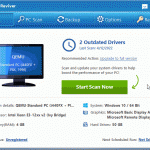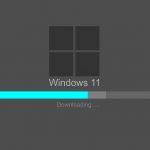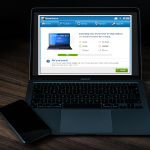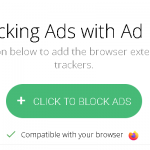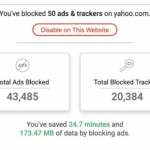Windows 11 の検索バーに問題がある場合は、その解決方法の説明を得るにはここが最適な場所です。 1. Windowsエクスプローラーを再起動しますCtrl + Shift + Escを押してタスク マネージャーを開きます。 [プロセス] タブで、 Windows Explorerを見つけます。それを右クリックして、 「再起動」を選択します。 2. 検索とインデックスのトラブルシューティングを実行するWindows + Iを押して設定を開きます。 [システム] > [トラブルシューティング] > [その他のトラブルシューティング]に移動します。 「検索とインデックス作成」を見つけて、 「実行」をクリックします。指示に従って、問題が見つかって解決されるかどうかを確認します。 3. 検索インデックスを再構築するWindows + Iを押して設定を開きます。 [プライバシーとセキュリティ] > [Windows セキュリティ] > [ウイルスと脅威の防止]に移動します。 「ウイルスと脅威の防止設定」の下にある「設定の管理」をクリックし、リアルタイム保護を一時的にオフにします。コントロール パネルを開き、インデックスのオプションに移動します。 [詳細設定]をクリックし、 [インデックス設定]タブで [再構築] をクリックします。 4. Windowsのアップデートを確認する[設定] (Windows + I) に移動します。 Windows Updateをクリックし、更新プログラムの確認を選択します。利用可能なアップデートをインストールし、コンピューターを再起動します。 5. 新しいユーザーアカウントを作成する問題が解決しない場合は、新しいユーザー アカウントを作成すると解決する場合があります。 [設定] > [アカウント] > [家族とその他のユーザー]に移動します。 「他のユーザーをこの PC に追加」をクリックし、指示に従って新しいアカウントを作成します。 6. システムファイルチェッカーを実行する[スタート] ボタンを右クリックし、 [Windows ターミナル (管理者)]または[コマンド プロンプト (管理者)]を選択します。次のコマンドを入力してEnterを押します。 3. プロセスが完了するまで待ち、画面の指示に従います。 7. コンピューターをスキャンしてマルウェア プログラムがないか確認します。マルウェアがシステムに侵入すると、さまざまなプロセスを妨害したり、重要なファイルを破壊したり、アプリケーションの動作方法を操作したりして、最終的にはパフォーマンスが低下したり、検索バーなどの特定の機能が完全に機能しなくなったりする可能性があります。パソコンでマルウェアに感染している場合は、信頼できるツールを使ってシステムを保護することが不可欠です。効果的な解決策の一つとして、脅威と脆弱性の特定と無効化に特化したSecurity Reviverが挙げられます。このプログラムは、既存のマルウェアを削除するだけでなく、将来の感染を防ぐための継続的な監視機能も提供します。Security Reviverを使用することで、PCの安全性を維持し、最適なパフォーマンスを維持できます。 Download the latest full version of Security Reviver.これらの解決策のいずれかで検索バーの問題が解決されることを願っています。よろしくお願いします、クリスとReviverSoftチーム
| バイ Chris |
|
|
Windows 11のアップデートで問題が発生している場合は、ここが最適な場所です。今日は、これらの問題の解決方法をご案内します。解決のために試せる手順をいくつかご紹介します。 1. インターネット接続を確認します:デバイスがインターネットに接続されていることを確認してください。アップデートのダウンロードには安定した接続が不可欠です。 2. PCを再起動します。場合によっては、単純に再起動するだけで一時的な不具合が解決することがあります。 3. Windows Update トラブルシューティング ツールを実行します。 [設定] > [システム] > [トラブルシューティング] > [その他のトラブルシューティング]に移動します。 Windows Update を見つけて、 「実行」をクリックします。手動で更新を確認する: [設定] > [Windows Update]に移動します。 「更新プログラムの確認」をクリックして、利用可能な更新プログラムがあるかどうかを確認します。 4. Windows Updateのキャッシュをクリアします。管理者としてコマンドプロンプトを開きます。次のコマンドを 1 つずつ入力し、入力するたびに Enter キーを押します。 net stop wuauserv net stop cryptSvc net stop bits net stop msiserver net stop dosvc次に、 C:\Windows\SoftwareDistribution\Downloadに移動し、このディレクトリ内のすべてのファイルとフォルダーを削除します。その後、次のコマンドでサービスを再起動します。 net start wuauserv net start cryptSvc net start bits net start msiserver net start dosvc 5. システムファイルチェッカーを実行します。管理者としてコマンドプロンプトを開きます。 sfc /scannowと入力して Enter キーを押します。これにより、破損したシステムファイルがスキャンされ、修復されます。 6. ディスクのエラーをチェックする:管理者としてコマンドプロンプトを開きます。 chkdsk /f /rと入力して Enter キーを押します。コンピュータの再起動が必要になる場合があります。 7. Windows Updateコンポーネントをリセットする:管理者としてコマンドプロンプトを再度開きます。次のコマンドを 1 つずつ入力します。 net stop wuauserv net stop cryptSvc net […]
| バイ Chris |
|
|
1. スタートアップ プログラムを無効にする: 不要なプログラムがスタートアップを妨害することがあります。 1. ` Ctrl + Shift + Esc ` を押してタスク マネージャーを開きます。 2.「スタートアップ」タブをクリックします。 3. スタートアップ プログラムの一覧を確認し、不要なプログラムを右クリックして [無効にする] を選択して無効にします。 2. 更新プログラムを確認する: Windows Update を定期的に確認すると、システムに役立ちます。 1. 「設定」に移動します。 2. 「 Windows Update 」を選択します。 3. 「アップデートを確認」をクリックし、利用可能なアップデートをインストールします。アップデートによってパフォーマンスが向上し、バグが修正される可能性があります。 3. ディスク クリーンアップを実行する: ディスクを定期的にスキャンすると、システムの起動が改善されます。 1. スタートメニューで「ディスク クリーンアップ」を検索します。 2. クリーンアップするドライブ(通常は C:) を選択します。 3. 一時ファイルなど、削除したいファイルのボックスにチェックを入れ、「 OK 」をクリックします。ハードドライブのデフラグ(HDDの場合):従来のハードドライブの場合は、スタートメニューに「デフラグ」と入力し、「ドライブのデフラグと最適化」を選択します。ドライブを選択し、「最適化」をクリックします。より簡単かつ信頼性の高いハード ドライブ スキャンのために、Disk Reviver をご用意しています。 Disk Reviverは、ジャンクファイルや一時ファイルなどの不要なデータをハードドライブから効率的に削除するように設計されています。このプロセスは、貴重なディスクスペースを最大限に活用するだけでなく、コンピューター全体のパフォーマンスを向上させます。さらに、包括的な検索機能により、重複ファイルを効果的に検出し、迅速に削除できます。以下のリンクからプログラムの最新バージョンをダウンロードして試してください。 DOWNLOAD DISK REVIVER 4. 起動設定を最適化: 設定を変更して起動を高速化します。 1. 「設定」に移動します。 2. 「システム」を選択します。 3. 「電源とバッテリー」を選択します。 「関連設定」の下にある「追加の電源設定」をクリックし、「高パフォーマンス」を選択して起動を高速化します。 5. マルウェアのチェック: マルウェア プログラムが起動の問題を引き起こす可能性があります。 Security Reviverは、システムを徹底的にスキャンし、微細な脆弱性も特定する効果的なソリューションです。スキャンが完了すると、発見された脅威を迅速に削除し、コンピューターをマルウェアから保護します。さらに、再発する攻撃を未然に防ぐためのプロアクティブな対策を講じることで、安心してデバイスをご使用いただけます。このプログラムのGet the latest version 、コンピュータのスキャンを開始してください。 fre 。この記事が、パソコンの起動速度の改善に役立つことを願っています。ご質問がございましたら、お気軽にwriteください。喜んでhelpていただきます。良い一日を!クリスとReviverSoftチーム
| バイ Chris |
|
|
今日のデジタル環境において、オンライン活動のセキュリティは最も重要です。インターネットの安全性の提唱者として、私は意識を高め、ウェブを閲覧する際に個人が自分自身を守るための実用的なヒントを提供することに熱心に取り組んでいます。デジタルの世界を安全かつ安心してナビゲートできるようにする情報に誰もがアクセスできるべきだと強く信じています。ブラウジングの安全性を保つための方法をいくつかご紹介します。各アカウントには強力で固有のパスワードを使用してください。アカウントのパスワードを作成するときは、強力で固有のものにすることが重要です。大文字と小文字、数字、特殊文字を組み合わせて使用してください。名前、生年月日、住所など、簡単に推測できる情報の使用は避けてください。利用可能な場合は2要素認証を有効にするセキュリティを強化するには、2 要素認証 (2FA) が利用可能な場合は必ず有効にしてください。2 要素認証は、パスワードに加えて、携帯電話やメールに送信される一時コードなど、2 番目の形式の確認を要求することで、セキュリティをさらに強化します。これにより、アカウントを不正アクセスから保護できます。この機能が提供されている場合は必ず活用してください。ソフトウェアとウイルス対策プログラムを最新の状態に保ってください。最新のセキュリティ パッチを適用し、新たな脅威から保護するために、ソフトウェアとウイルス対策プログラムを定期的に更新することが重要です。さらなる保護レイヤーを手に入れて、当社のセキュリティ プログラムを検討してください。Security Reviver は包括的なスキャン プロセスを採用し、どんなに小さな脆弱性でも綿密に特定します。検出されると、これらの脅威を排除するためのプロアクティブな対策を直ちに開始し、再発する可能性のある攻撃に対して効果的に保護します。 Security Reviver を無料で入手してください。疑わしいリンクや電子メールの添付ファイルには注意してください。リンクをクリックしたり、メールの添付ファイルを開いたりするときは、特に不明なソースや信頼できないソースからのリンクの場合は注意してください。このようなリンクや添付ファイルにはマルウェアが含まれていたり、フィッシング Web サイトにつながったりする可能性があり、オンライン セキュリティやプライバシーが侵害される可能性があります。疑わしいリンクやメールの添付ファイルを操作する前に、必ず送信者の信頼性を確認してください。公共の Wi-Fi でブラウジングするときは、安全で信頼できる VPN を使用してください。パブリック Wi-Fi ネットワークに接続するときは、潜在的なセキュリティ リスクからデータを保護するために、安全で信頼できる仮想プライベート ネットワーク (VPN) を使用することが重要です。ソーシャル メディアやその他の Web サイトのプライバシー設定を定期的に確認してください。ソーシャル メディア アカウントや、使用するその他の Web サイトのプライバシー設定を定期的に確認して更新することを習慣にしてください。プライバシー設定を定期的に確認して調整すると、自分の情報を閲覧できるユーザーをより適切に制御でき、より安全なオンライン エクスペリエンスを実現できます。広告ブロッカーとプライバシー重視のブラウザ拡張機能を使用します。オンラインのプライバシーとセキュリティを強化するには、プライバシーの保護に重点を置いた広告ブロッカーやブラウザ拡張機能を利用することをお勧めします。これらのツールは、オンライン トラッキングを最小限に抑え、煩わしい広告をブロックし、Web 閲覧中に個人情報を保護するのに役立ちます。オンラインで個人情報を過度に共有することは避けてください。インターネット上で共有する個人情報の種類には注意してください。これには氏名、住所、電話番号、社会保障番号、財務情報、その他の機密情報が含まれますが、これらに限定されません。オンラインで個人情報を共有することによる潜在的な結果を常に考慮し、プライバシーとセキュリティを保護するために必要な手順を踏んでください。私たちはお手伝いいたします。ご質問がございましたら、お問い合わせください。よろしくお願いします、クリスとReviverSoftチーム
| バイ Chris |
|
|
1. 公式ウェブサイトまたは信頼できるソースからプログラムをダウンロードします。ウェブサイトからプログラムをダウンロードするときは、アクセスしているサイトが正規のサイトであることを確認してください。 2. インストールする前に、最新のウイルス対策プログラムでファイルをスキャンし、マルウェアに感染していないことを確認します。信頼できるウイルス対策プログラムをインストールし、最新の状態に維持して、コンピューターを潜在的な脅威から保護するようにしてください。また、マルウェア感染のリスクを最小限に抑えるために、アクセスする Web サイトやダウンロードするファイルにも注意してください。 Security Reviver は、徹底的なスキャンを実行し、最小の脆弱性も正確に特定することに優れています。これらの脅威を特定すると、すぐに対策を講じて脅威を除去し、再発する攻撃を防止します。最新の脅威を効果的に検出して排除できるように、ウイルス対策プログラムを最新の状態に保つことが重要です。 3. インストールを続行する前に、システムの復元ポイントを作成するか、重要なデータをバックアップしてください。復元ポイント/バックアップを作成しておくと、インストール中に問題が発生した場合でも、いつでも復元ポイントを使用してコンピューターを以前の設定にリセットできます。 4. インストール プロセス中に、各ステップを注意深く読み、不用意に追加の潜在的に不要なプログラム (PUP) のインストールに誤って同意していないことを確認します。インストール プロセスを完了する前にプログラムのインストール情報を確認してください。これにより、安全でクリーンなプログラムをインストールしていることを確認できます。 5. 利用可能な場合はカスタム インストール オプションを選択します。これにより、インストールするコンポーネントを選択でき、プロセスをより細かく制御できるようになります。一部のプログラムにはバンドル インストールがあります。バンドル インストールとは、単一のプログラムをインストールすることを選択した場合に、他の製品の追加インストールが行われることです。正しいオプション (顧客インストール) を選択すると、コンピューターにインストールしたい特定のプログラムのみがインストールされます。 6. 既知の脆弱性から保護するために、オペレーティング システムとセキュリティ ソフトウェアを最新の状態に保ってください。オペレーティング システムとセキュリティ プログラムを最新の状態に維持することで、インストールするすべてのプログラムがスキャンされ、フィルタリングされることが保証されます。 7. インストール後、プログラムの設定を確認して安全に構成されていることを確認し、必要に応じてプライバシーまたはセキュリティ設定を調整します。 InstallSafe は、ダウンロードを監視し、不要なアドオンを検出したときに警告することで、アプリケーションのダウンロードとインストールを安心して実行できるようにします。インストールによってブラウザの設定が変更された場合、 InstallSafe では数回クリックするだけで簡単に変更を元に戻すことができます。これらの手順に従うと、プログラムを安全かつ確実にインストールできます。心から、クリスとReviverSoftチーム
| バイ Chris |
|
|
今日の世界では、私たちはコンピューターや電子機器に囲まれています。これらの機器は、私たちの日々の作業や、大切な人とのつながりにも役立ちます。しかし、人を騙すために作られたプログラムがあることをご存知ですか?これらのプログラムは、コンピュータ マシンを攻撃してデータ、銀行口座、機密情報を盗むように設計されています。あなたとあなたのシステムを保護する方法は次のとおりです:オペレーティングシステムを定期的に更新するデバイスがセキュリティの脆弱性や潜在的な脅威から保護されるように、オペレーティング システムを定期的に更新することを忘れないでください。定期的な更新により、システムを安全に保ち、スムーズに実行することができます。メッセージ、メール、ダウンロードに注意してくださいメールやダウンロードには注意が必要です。サイバー犯罪者は、フィッシングと呼ばれる悪意のあるソフトウェアの配布にメールやダウンロード可能なコンテンツを使用することがよくあります。迷惑メールには疑いを持ち、不明なソースからの添付ファイルのダウンロードやリンクのクリックは避けることが重要です。何らかの行動を起こす前に、必ず送信者の身元を確認し、コンテンツが正当なものであることを確認してください。強力なパスワードを使用することを忘れないでくださいすべてのアカウントに強力で固有のパスワードを使用することが重要です。強力なパスワードには通常、大文字と小文字、数字、特殊文字の組み合わせが含まれます。名前や生年月日など、簡単に推測できる情報の使用は避け、複数のアカウントで同じパスワードを使用することは避けてください。そうすることで、機密情報への不正アクセスのリスクを大幅に軽減できます。ファイアウォールとセキュリティプログラムを使用するファイアウォールとセキュリティ プログラムの使用は、デバイスと機密情報を保護する上で不可欠です。ファイアウォールは、ネットワークとインターネットからの潜在的な脅威との間の障壁として機能し、信頼性の高いセキュリティ プログラムは、マルウェア、ウイルス、その他の悪意のあるソフトウェアに対する追加の防御層を提供します。これらの対策を実装すると、全体的なサイバーセキュリティ体制が大幅に強化され、デジタル資産を不正アクセスや悪用から保護できます。信頼性の高いセキュリティ プログラムを導入して、PC 上の脅威や脆弱性を特定し、無効化することが重要です。Security Reviver は、潜在的なリスクに迅速に対処し、システムを継続的に監視して将来の感染を防ぐことで、強力な保護を提供します。このプロアクティブなアプローチは、PC のセキュリティを維持し、潜在的な脅威によってデータやシステムの整合性が損なわれるのを防ぐのに役立ちます。 Security Reviver を無料でダウンロードしてください。ご質問がございましたら、お気軽にお問い合わせください。喜んでお手伝いさせていただきます。心から、クリスとReviverSoftチーム
| バイ Chris |
|
|
画面にエラー メッセージが表示されるブルー スクリーンが発生した場合は、ブルー スクリーン オブ デス (BSOD) が発生している可能性があります。これは、STOP CODE エラーと呼ばれることもあります。修正方法をお探しなら、ここは適切なページです。役立つ修正方法をいくつかご紹介します。始めましょう:ステップ1:コンピュータを再起動する時々、PC に空気の補給が必要になります。おそらく、コンピューターを再起動するタイミングでしょう。これは一般的な修正方法であり、発生している問題を解決できる可能性があります。ステップ2: CHKDSKを実行するCHKDSK ハード ドライブ スキャンを実行すると、ディスクの物理的な損傷や破損したシステム ファイルなど、ハード ドライブの損傷領域が検索されます。これらの問題は、ブルー スクリーンの一般的な原因です。 1.スタートへ進んでください2. CMDと入力する3. 一番上の結果を右クリックし、「管理者として実行」を選択します。 4. コマンドプロンプトで以下のコマンドを入力します。 chkdsk C: /rコマンド/rはエラーを修復し、不良セクタをスキャンします5. プロセスが完了するまで待ちますステップ3: マルウェアプログラムをスキャンするマルウェア プログラムによって重要なファイルが削除され、この問題が発生する可能性があります。当社には、システムを保護し、コンピューターからマルウェア プログラムを削除できるプログラムがあります。 Security Reviver は、PC 上の脅威と脆弱性を認識し、迅速かつ簡単に無効化します。その後、PC を継続的に監視し、将来の感染から保護します。当社のプログラムの最新バージョンを無料でお試しいただけます。ご質問がある場合は、ぜひ私たちと一緒に。喜んでお手伝いさせていただきます。心から、クリスとReviverSoftチーム
| バイ Chris |
|
|
互換性、音が出ない、システム エラーなどのドライバー関連の問題を解決するためにここにアクセスしている場合は、適切なページが表示されます。本題に入る前に、ドライバーを更新するメリットは何ですか?システム パフォーマンスの向上:最新のドライバーを使用することで、システム パフォーマンスの低下につながるシステムの問題を回避できます。したがって、ドライバーの更新により、適切かつスムーズなシステム パフォーマンスが提供されます。セキュリティの向上:更新されたドライバーにはセキュリティの強化が含まれることが多く、サイバー犯罪者によって脆弱性が悪用される危険性が軽減されます。互換性の問題を回避する:ドライバーが古いと、ソフトウェアやハードウェアに問題が発生し、エラーや誤動作が発生する可能性があります。アップデートを開始するには、以下の手順に従ってください。 1. Driver Reviver の無料試用版をダウンロードします。 2. .exe ファイルをダウンロードしたら、ファイルをダブルクリックして自動インストーラー プログラムを実行します。 3. 画面上の指示に従ってインストールを完了します。 4. ドライバーのアップデートを確認するには、 「ホーム」タブをクリックします。 5. ボタンをクリックして、 「今すぐスキャン」を開始します。 Driver Reviver はドライバーを更新します。 Driver Reviver は、コンピューターで古いドライバーを検索します。 Driver Reviver はこれらのドライバーを迅速かつ簡単に更新し、最大のパフォーマンスを復元し、PC とそのコンポーネントの寿命を延ばします。 質問がありますか?私達に聞いてくれ。 フレンドサポートチームがあなたを待っています!よろしくお願いします、 Chris と ReviverSoft チーム
| バイ Chris |
|
|
以下のような問題が発生した場合は、Windows の復元ポイントを使用して以前の設定に戻すことができます。プログラムのインストール後にコンピュータを正常に起動できないシステムドライバーのインストール後にコンピューターを起動できないアップデートの適用後に Windows が正しく起動しないコンピュータの起動時に黒い画面だけが表示されるシステムの復元ポイントは、以前の時点に戻すことができるオプションです。復元ポイントは、新しいソフトウェア、ドライバー、または Windows アップデートをインストールすると作成されます。また、復元ポイントを手動で作成することもできます。復元しても個人ファイルには影響しませんが、復元ポイントの作成後にインストールされたアプリ、ドライバー、またはアップデートはすべて削除されます。通常起動から Windows システムの復元を開始します。ステップ 1. [スタート] に移動し、検索ボックスに「Recovery」と入力します。ステップ 2.リカバリを選択します。ステップ 3.システムの復元を開きます。ステップ 4. [システム ファイルと設定の復元] ボックスで、 [次へ] を選択します。ステップ 5.結果のリストから開始する復元ポイントを選択し、[影響を受けるプログラムのスキャン] を選択します。黒い画面から Windows システムの復元を開始します。ステップ 1:コンピュータを数回再起動します。これを繰り返すと、「Windows スタートアップ自動修復」画面が表示されます。 [詳細オプション]を選択します。ステップ 2: 「システムの復元」をクリックします。ステップ 3:システムの復元が開いたら、黒い画面の問題が発生し始める前の期間からのシステムの復元を選択します。ステップ 4: [次へ] を押し、プロセスが完了するまで待ち、動作するかどうかを確認します。引き続き問題が発生する場合は、 弊社までご連絡ください。修正おめでとうございます、 Chris と ReviverSoft チーム
| バイ Chris |
|
|
Windows 11 のサウンドの問題を修正します。 Windows 11 を使用していてサウンドの問題を解決したい場合は、ここが正しい場所です。今日は、音声の問題を解決するための簡単な解決策を提供します。ステップ 1: ハードウェア デバイスを確認する外部オーディオ デバイスを使用している場合は、デバイスがコンピュータに正しく接続されていることを確認してください。また、音量を確認し、適切に調整してテストしてください。複数のオーディオ デバイスの場合は、正しいデバイスがデフォルトとして設定されていることを確認し、他のオーディオ デバイスを取り外したり無効にしてください。オーディオデバイスをデフォルトとして設定するには: 1.スタート画面に移動します2.次に設定3.システムを選択します4.サウンドを選択する5. [出力] セクションで、出力デバイスとして再生に使用するデバイスを選択します。このデバイスを選択すると、それがデフォルトとしても設定されます。ステップ 2: サウンドの設定を確認する設定が正しく設定されていない場合があります。したがって、デバイスのオプションが適切に設定されているかどうかを確認する必要があります。 1. タスクバーのスピーカーアイコンを選択したまま (または右クリックし)、[ボリュームミキサーを開く] を選択します。 2. デバイスの音量コントロールのセットを確認し、どのボリュームもミュートされていないことを確認してください。いずれかがミュートされている場合は、ボリューム コントロールの横に「x」が表示されます。デバイスのミュートを解除することを選択します。 3. デバイスのプロパティを参照し、デバイスが無効になっていないことを確認します。無効になっている場合は、デバイスを有効にしてください。ステップ 3: システムドライバーを更新する上記のどの手順でも問題が解決しない場合は、数秒でドライバーを更新してサウンドの問題を解決できるドライバー アップデーター プログラムがあることをご確認ください。ドライバー関連の問題を解決するために、Driver Reviver はドライバーのアップグレードをスキャン、特定し、推奨します。ドライバーを迅速かつ簡単に更新して、PC の速度と信頼性を向上させることができます。 今すぐシステム ドライバー アップデーターを入手してください。オーディオの問題が引き続き発生する場合は、当社までご連絡ください。更新おめでとうございます、 Chris と ReviverSoft チーム
| バイ Chris |
|
|
知らない人のために、まず Cookie とは何ですか?ほぼすべての Web サイトにアクセスすると、Cookie が作成されてコンピュータ上に保存されます。Cookie には、システムとサイト上で実行したアクションに関する情報が含まれる小さなファイルが含まれます。 Cookie は、訪問するサイトとサードパーティのマーケティング担当者の両方で作成および使用できます。 Cookie には次の 2 種類があります。ファーストパーティ Cookie は、閲覧している Web サイトによって設定される Cookie です。 URLがアドレスバーに表示されます。サードパーティ Cookie は、他の Web サイトによって設定された Cookie です。アクセスする Web サイトには、画像、広告、テキストなど、他の Web サイトのコンテンツが含まれる場合があります。 Cookie およびその他のデータは、ユーザーのエクスペリエンスを調整するために、これらのサイトによって保存される場合があります。なぜクッキーのことを気にするのでしょうか?他のサービスの Cookie (「サードパーティ Cookie」とも呼ばれます) は通常、ターゲットを絞った広告や分析に利用されます。たとえば、どのバナーをクリックしたか、オンライン ストアでどのようなものを見たかを判断するために使用できます。この種の注意は誰からも歓迎されるものではないため、ほとんどのブラウザではブロックすることができます。 Chrome でこれらの Cookie をブロックするにはどうすればよいですか? 1. Google Chromeを開きます。 2. 右上で [詳細] をクリックし、 [設定] をクリックします。 3. [プライバシーとセキュリティ] で、[Cookie とその他のサイト データ] を選択します。 4. オプションを選択します: すべての Cookie をブロック (ここで 3 番目の Cookie のみをブロックすることも選択できます)。広告リムーバーで Cookie を自動的かつ簡単にブロックAd Remover は、Cookie を自動的にブロックできる使いやすいアプリケーションです。それだけでなく、あなたを追いかけてくる迷惑な広告もブロックします。 Ad Remover は、追跡 Cookie をブロックするための究極のソリューションです。試してみてください!後悔しないでしょう!安全で楽しい閲覧をお楽しみください。よろしくお願いします、 Chris と ReviverSoft チーム
| バイ Chris |
|
|
死のブルー スクリーンよりも悪いのは、死のブラック スクリーンです。なぜ? BSoD (BlueScreen of Death) によってエラー コードが表示されるので、それに取り組んで答えを探すことができます。これは、Black Screen of Death で完全に暗闇になり、どこから光が得られるのかがわからないのと似ています。今日は簡単な解決策をいくつか紹介します。問題を解決するために試せる解決策をいくつか紹介します。ステップ 1: コンピュータを再起動します。これは比較的一般的な修正法であり、すべてではないにしても、ほとんどの問題を解決するために使用できます。おそらく、コンピューターに必要なのは、ある程度の休憩スペースだけかもしれません。もしかしたら今が正しい瞬間なのかもしれない。コンピュータを再起動する1. [スタート]に移動してください。 2.電源ボタンを選択します。 3. メニューから「再起動」を選択します。ステップ 2. セーフモードに入るアプリケーションをコンピュータにダウンロードしてインストールした直後にこの問題が発生した場合。コンピュータをセーフ モードで起動し、インストールした最新のプログラムをアンインストールしてみることをお勧めします。それでも問題が解決しない場合は、使用しなくなったアプリを検索してアンインストールします。セーフ モードを開始するには: 1. コンピュータを再起動してください。 2. コンピュータに Windows ロゴが表示されようとしているときに、 F8 キーを押します。 3. 画面に多数のオプションが表示されるので、 [セーフ モード]を選択します。 4.コントロール パネルに移動します。 5. 削除したいプログラムを選択します。ステップ 3: 目覚めさせるWindows がディスプレイを検出しない場合、この問題が発生する可能性が高くなります。この問題は、ディスプレイを起動することで修正できます。以下の指示に従ってください。 1. キーボードの Windows キーを押します。 2. 次に、 Ctrl + Shift + Bを押します。ステップ 4: ディスプレイ アダプターを更新するお使いの PC は Driver Reviver によってスキャンされ、古いドライバーが検出されます。 Driver Reviver を使用すると、これらのドライバーを迅速かつ簡単に更新して、PC とそのコンポーネントに可能な限り最高のパフォーマンスと寿命を提供することができます。上記の手順が、発生している問題の解決に役立つことを願っています。良いものを持っている!よろしくお願いします、 Chris と ReviverSoft チーム
| バイ Chris |
|
|
今日の世界ではブラウザを使用すると広告が表示されます。広告が好きか嫌いかに関係なく、広告は企業が自社の商品やサービスについての情報を広めるために使用するさまざまな方法の 1 つにすぎません。ただし、ブラウジング エクスペリエンスを向上させたい場合は、Mozilla Firefox で広告をブロックできます。 Firefox ブラウザを使用しているときに、煩わしくて邪魔でうっとうしいポップアップ広告が表示されるのは本当にイライラさせられます。これらの広告はオンライン広告の評判を傷つけます。私たちが作成した広告リムーバーは、これらの広告をブロックするのに役立ちます。 Firefox の使用中にポップアップ広告が煩わしい場合は、以下の手順に従ってポップアップ広告をオフにしてください。 1. Firefox 用の Ad Remover を入手します。ここをクリックしてください。 2. [クリックして広告をブロック] を選択します。 3. 小さなウィンドウが表示されます。[インストールを続行]を選択し、 [追加]オプションを選択して完了します。 Firefox から広告を削除できるようになり、ブラウジングがより快適になります。 Firefox の広告を削除するだけでなく、追跡 Cookie もブロックすることをご存知ですか? 追跡 Cookie は、 Web サイトでのアクティビティ、閲覧履歴、購入、地理的位置などのデータをユーザーから収集します。 – 私たちはあなたを守るためにここにいます! AdRemover がどのように機能するかについて詳しく知りたい場合は、当社をご覧ください。 Chris と ReviverSoft チーム
| バイ Chris |
|
|
ブラウザを使用していると、最近では広告を扱うことは避けられません。広告が好きかどうかにかかわらず、これは企業が製品やサービスを人々に知らせる多くの方法の 1 つです。そうは言っても、ブラウジング体験を向上させるために、Google Chrome で広告を確実に無効にすることができます。 Chrome ブラウザーを使用している場合、煩わしく、目障りで、中断されたポップアップ広告メッセージは、多くの迷惑を引き起こします。これらのコマーシャル メッセージは、オンライン広告にマイナスの光を投げかけます。これらの広告をブロックする Ad Remover を開発しました。 Chrome の使用中にポップアップ広告メッセージが表示されてイライラする場合は、以下の手順に従ってこれらの広告を無効にしてください。 1. Chrome の広告ブロッカーを入手する2. [拡張機能を追加]ボタンをクリックします3. 広告なしのブラウジングをお楽しみください! Chrome で広告を削除すると、より快適なブラウジング エクスペリエンスが提供されます。 Chrome で広告を削除するだけでなく、トラッキング Cookie もブロックすることをご存知ですか? トラッキング Cookie は、Web サイトでのアクティビティ、閲覧履歴、購入、地理的位置など、ユーザーからデータを収集します。 – 私たちはあなたを守るためにここにいます! AdRemover がどのように機能するかについて詳しく知りたい場合は、こちらをご覧ください!快適で安全なブラウジング体験をお楽しみください。クリスと ReviverSoft チーム
| バイ Reggie |
|
|
直前のPDFレポートをまとめたいですか?それとも、お気に入りのPDFを組み合わせたいだけですか?心配無用。 WinZip PDF Proは、PDFファイルを数分で組み合わせるのに役立ちます。 WinZip PDF Proは、PDFファイルの操作を簡単にするために設計されました。標準以下の仕事をする高価なPDFソフトウェアや無料のソリューションを探す必要はもうありません。 WinZipPDFProを使用してPROのようにPDFファイルを組み合わせるのを手伝いましょう。いくつかの簡単なステップでPDFファイルを組み合わせる方法WinZipPDFProの7日間無料トライアルをダウンロードしてくださいPCにWinZipPDFProをインストールして起動しますナビゲーションメニューの[マージ]をクリックします表示される[ファイルのマージ]ダイアログで、[結合するすべてのPDFにファイルを追加]をクリックしますマージをクリックします新しいマージされたPDFファイルを保存する場所を選択し、[保存]をクリックしますそして、あなたは完了です!うわー、そんなに簡単じゃなかった?一番良いところ? PDFファイルを組み合わせるだけではありません…だけでなく… PDFファイルを即座に表示および整理PDFファイルの編集、注釈付け、コメントPDFを画像やドキュメントに変換するPDFファイルを圧縮しますPDFファイルを保護するPDFファイルに署名しますそしてもっとたくさん! WinZip PDF Proを今すぐお試しください!ハッピーコンピューティング、レジー